iphone5s怎么设置手机铃声?iphone5s自定义铃声设置图文说明教程
时间:2024/12/19作者:未知来源:盾怪网教程人气:
- [摘要]因为iPhone的铃声只能支持m4r格式,而iTunes可进行这个操作,现来绿茶小编就来介绍下用iTunes进行音乐文件的进行音乐文件的格式转换。 想知道有那些热门铃声吗?请看:&ldquo...
因为iPhone的铃声只能支持m4r格式,而iTunes可进行这个操作,现来绿茶小编就来介绍下用iTunes进行音乐文件的进行音乐文件的格式转换。
想知道有那些热门铃声吗?请看:“热门手机铃声排行榜”。
1、打开最新版本的iTunes,然后点击左上角的第一个按钮【文件】,然后选择【将文件添加到资料库】;
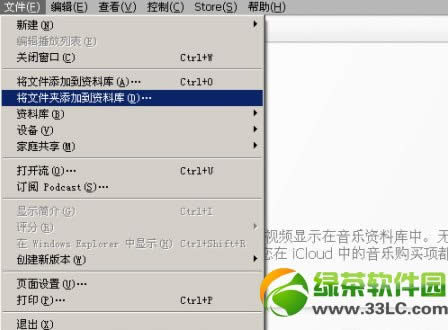
2、找到你想要添加的音乐文件,iTunes支持常见的音乐格式,不过为了保证音质和兼容,大家最好选择高品质的MP3格式的音乐文件;

3、添加的音乐大家可以Itunes资料库的音乐一栏中找出,然后点击右键,选择显示简介;
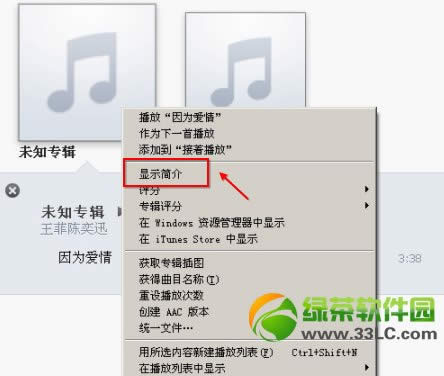
4、显示简介之后,会弹出一个框,在最上端的导航栏中选择【选项】,然后对勾选【起始时间】和【停止时间】,这两个时间是可以进行设置的,但是长度不可超过40秒,这40秒之间的音乐就将是你的手机铃声音乐;

5、再次选择歌曲《因为爱情》,点击右键,选择【创建AAC版本】, iTunes就会自动制作这首歌曲的ACC版本;
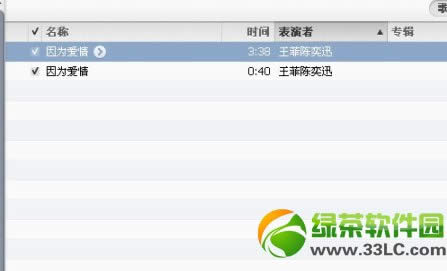
6、制作完成后iTunes会出现两首《因为爱情》,不过,两首歌曲的时间长度是不同的。一个时间长度是我们设置的不超过40秒的版本,这个用来设为铃声用的。右键点击40秒版本的歌曲,选择【在Windows资源管理器中显示】;
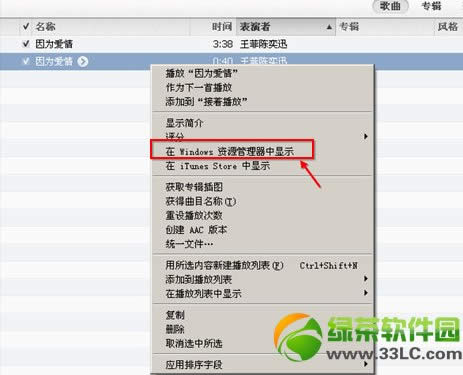
7、根据弹出框,找到自动生成的40秒版本的歌曲,将其复制到桌面或其他方便找到的地方,并且将后缀名从“.m4a”改为“.m4r”;
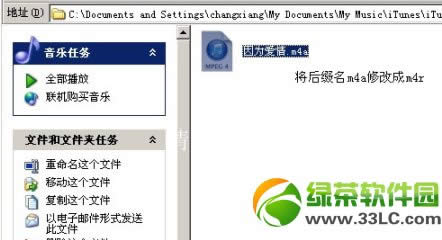
8、返回iTunes,点击左上角的【编辑】,然后选择最底下的【偏好设置】;
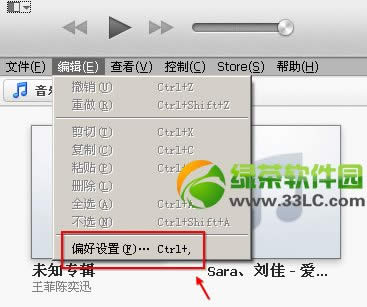
9、在跳出的框中,选择【常规】,然后在“源”这一栏中,将【铃声】前面打钩,然后点击【确定】;
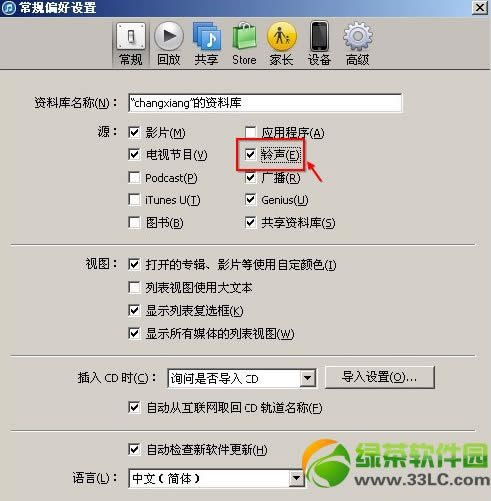
10、此时在iTunes左侧应该出现【铃声】一栏,选择【铃声】;
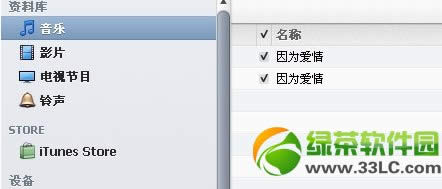
点击左上角的【文件】-【将文件添加到资料库】,找到我们之前保存在桌面上的“.m4r”格式的铃声,将其添加进来,这样,在【铃声】这一栏中就会出现40秒的《因为爱情》了;
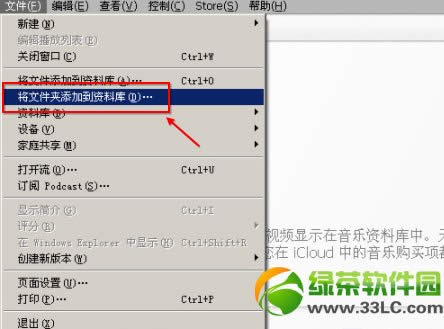
11、将自己的手机链接上电脑,然后点击“我的iphone”,选择【铃声】-【同步铃声】-【选定的铃声】-【因为爱情】,然后点击右下角的同步,将《因为爱情》同步到自己的手机中去;
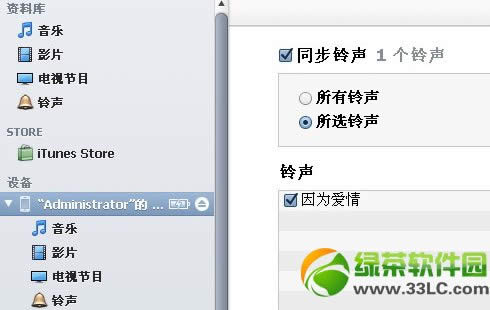
12、同步完成之后,打开自己的手机,【声音】-【铃声】,是不是在里面看到了自己所设置的铃声呢?勾选它之后,就算大功告成啦!
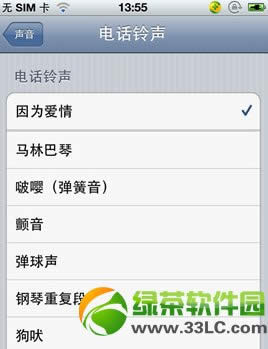
步骤有些繁琐,但并不难哦,大家按照教程一步一步操作就可以了。
绿茶小编猜你还喜欢:
iphone5s怎么设置彩信?iPhone5s彩信设置教程
iphone5s怎么设置指纹解锁?iPhone5s设置指纹识别视频教程手机APP这些安装在手机里面丰富多彩的软件,让我们的生活更加方便和精彩。游戏、社交、购物、视频、音乐、学习......我们可以随时随地,随处进行。
关键词:iphone5s怎样设置手机铃声?iphone5s自定义铃声设置图文详细教程